A Steam Disk írási hiba egyszerű javítása Windows 10 rendszeren
Steam Disk Write Disk Error hibát észlel Windows 10 rendszeren a játék frissítése vagy letöltése közben? Íme néhány gyorsjavítás, amellyel megszabadulhat a hibaüzenettől.
Amikor Obszidiánban ír jegyzeteket, érdemes lehet azokat címsorokba rendezni. Segítenek az írás megfelelő részekre strukturálásában és racionalizálásában. A fejlécek a jegyzeteit is olvashatóvá teszik a későbbi használatra, és segítenek megtalálni a releváns információkat. Szerencsére az Obsidian rendelkezik egy speciális eszközzel a címsorok és más hasznos formázási lehetőségek létrehozására.
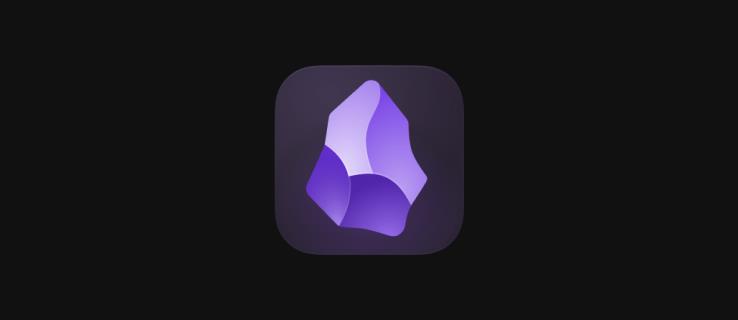
Olvasson tovább, hogy megtudja, hogyan készíthet címsorokat az Obszidiánban.
Hogyan készítsünk címsorokat az Obszidiánban
A címsorok kifejezetten hasznosak az Obsidian használata közbeni körvonalak készítéséhez. A platform öt címsorszintet kínál, amelyek mindegyike kissé eltérő méretben jelenik meg. Miután elkészítette a címsort, módosíthatja a betűstílust és testreszabhatja a méretet. Továbbra is meg lesz jelölve fejlécként a jegyzeteiben.
Mind a hat szintű címsor létrehozásához írja be a következő szöveget:
Ennyire egyszerű. Különböző szintű címsorok készítéséhez csak a megfelelő számú hash billentyűt kell megnyomnia a cím előtt. Az Obsidian automatikusan átváltja a szöveget egy nagyobb, merészebb verzióra. Ez a folyamat kényelmes, mert lehetővé teszi, hogy néhány billentyűvel címsorokat hozzon létre, ahelyett, hogy a szalagopciók és az eszköztárak között nézne át.
Ne felejtsen el szóközt hozzáadni az utolsó hash kulcs után. A szóköz elhagyásával címke jön létre, nem pedig címsor.
A címsor betűtípusának testreszabása
Tegyük fel, hogy létrehozott egy címlistát a vázlathoz, és már majdnem készen áll a jegyzetek megírására. Valami azonban nem stimmel. Lehet, hogy a címsorok nem elég nagyok, vagy nem tetszik a betűstílus.
Az obszidián ebben a tekintetben némileg korlátozott. Ez egy minimalista alkalmazás, amely segít az elfoglalt embereknek gyorsan hatékonyan jegyzetelni. Noha ez leegyszerűsíti a felhasználói élményt, hiányzik belőle néhány csengő és füttyszó, amelyek jellemzően más jegyzet- vagy szövegszerkesztő dokumentumokat tartalmaznak.
Például nem módosíthatja egyenként a címsort anélkül, hogy közben ne módosítaná a többi betűtípust. De ne aggódj; a jegyzetek létrehozása után bizonyos mértékig irányíthatja azokat.
A következőképpen módosíthatja a címsorok betűméretét a teljes dokumentumban:


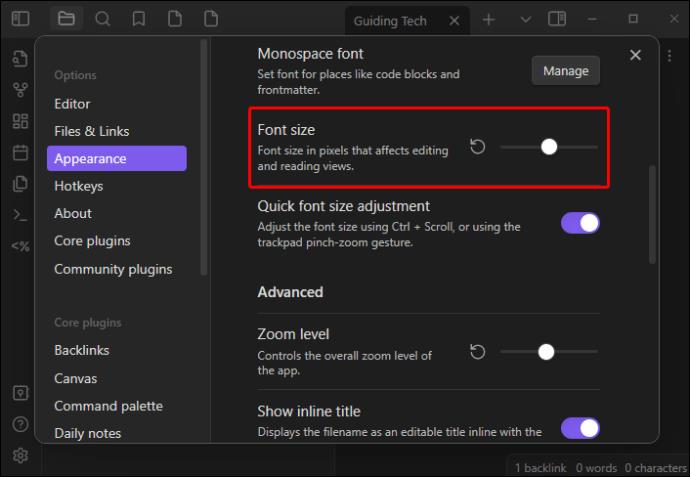
Miután beállította a megfelelő betűméretet, folytathatja a pontos betűtípus módosítását. Ez azonban némi kódrészletet igényel. A következőképpen teheti meg:


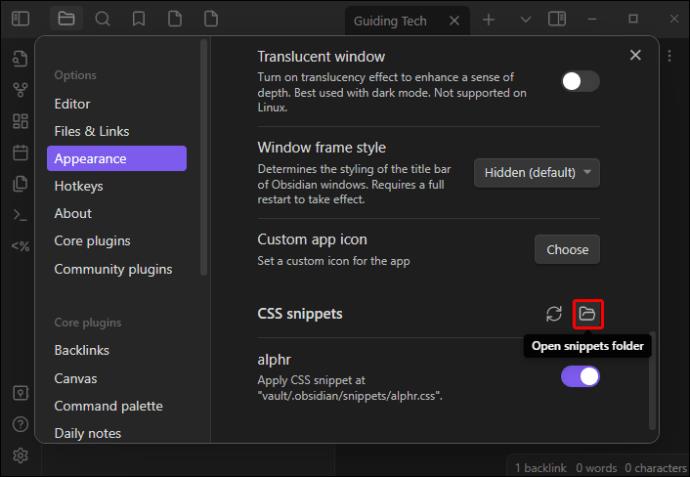
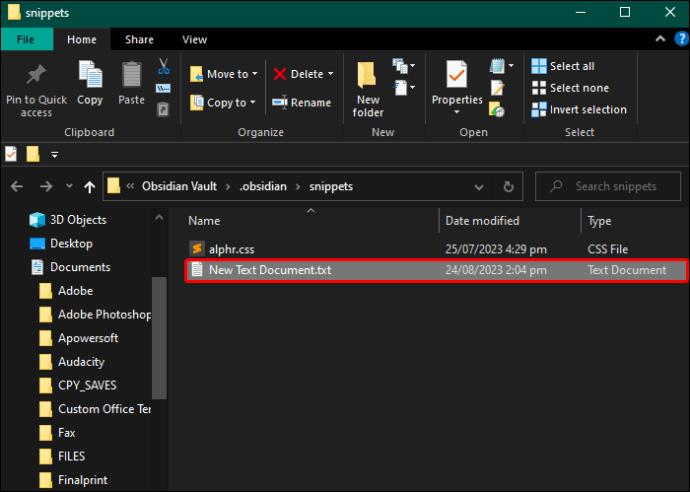
{
font-family: 'Times New Roman, serif !important;
}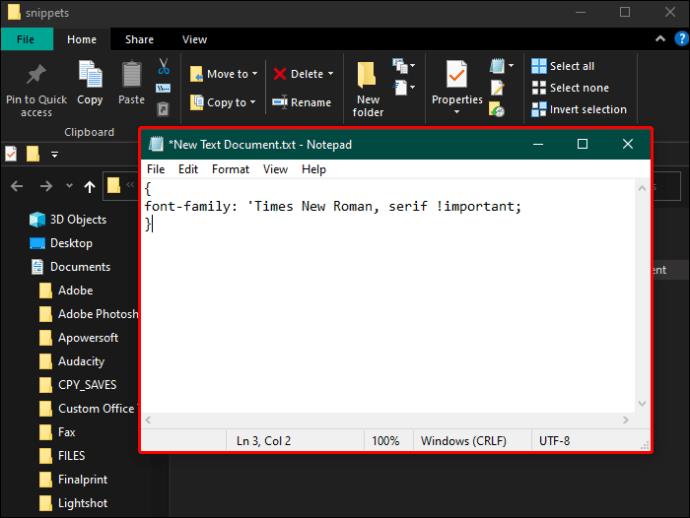
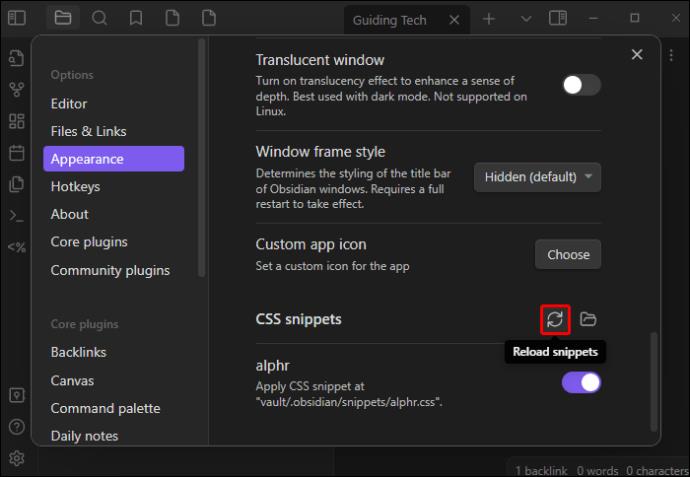
Ha elkészült, a kódrészlet megjelenik a listán, és használhatja, ha módosítani szeretné a betűtípus stílusát. A fenti kódrészlet használatakor nyugodtan használjon bármilyen betűtípust.
Az Obsidian támogatja az olyan szabványos betűtípusokat, mint az Ariel, a Calibri, a Times New Roman és a Roboto. Ha minimalista témát használ, próbáljon meg olyan betűtípusokat választani, amelyek nem zavarják a jegyzetek általános esszenciális áramlását. Ez végső soron könnyebben olvashatóvá teszi a dokumentumokat későbbi használatra.
Hogyan formázzunk Obszidián használatával
A címsorokon kívül más formázási lehetőségek is használhatók az Obsidianban. Mindegyikhez egy adott billentyű szükséges az eszköztárra való navigálás helyett, bár néhány ott is elérhető. Például a következőképpen írhat félkövér szöveget az Obszidiánon belül:
**TheTextYouWantBolded**_TheTextYouWantBolded_Amint fentebb látható, a félkövéren szedett szöveghez két csillagot vagy aláhúzást használhat a félkövérre szedni kívánt szöveg mindkét oldalán. A szövegek dőlt betűsítése az Obszidiánon belül még egyszerűbb; mindössze annyit kell tennie, hogy egy csillaggal zárja mindkét oldalon, így:
*ItalicizeThis*A félkövér és dőlt szövegstílusok mellett az Obsidian lehetőséget kínál áthúzások hozzáadására is. Ez törlés nélkül áthúzza a szöveget. Kiváló lehetőség az előrehaladás megjelölésére a teendőlistákon. Áthúzás hozzáadásához egyszerűen írja be:
~~Crossoffchecklist~~Az áthúzást úgy aktiváljuk, hogy két hullámvonalat helyezünk a szöveg mindkét oldalára.
Ezenkívül érdemes lehet aláhúzni bizonyos szavakat vagy mondatokat, hogy aláhúzza őket. Míg az Obsidian képes erre, a billentyűk egy kicsit bonyolultabbak. A szavak aláhúzásához írja be:
underlineEgyéb tippek az Obszidián interfész használatához
Az Obsidian használatakor érdemes megnézni az összes interfész és jegyzetkészítő rendszer opciót és beállítást. A bal oldali eszköztárban való navigálás segít a jegyzetelési folyamat további egyszerűsítésében és más rendszerekkel való integrálásában.
Például az Obsidian egyszerű szöveges fájlokat használ, így kompatibilisek más jegyzetkészítő és szövegszerkesztő programokkal. Először azonban létre kell hoznia egy trezort és egy jegyzetet. A következőképpen teheti meg:
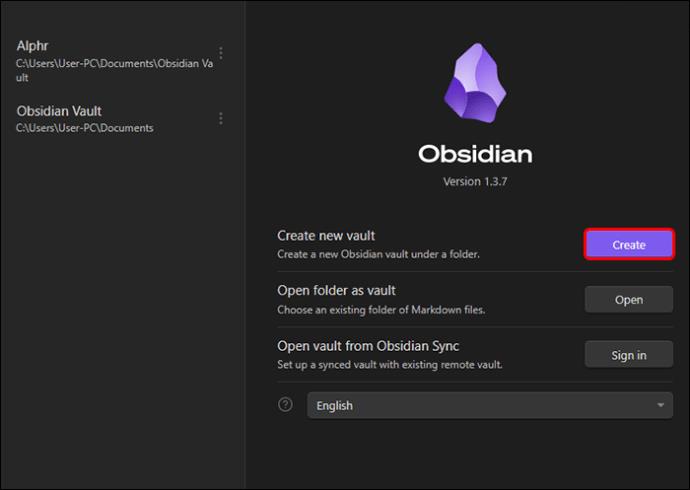
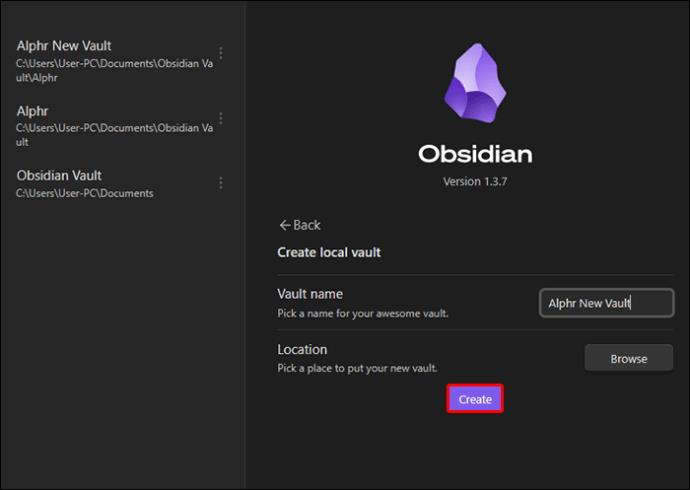
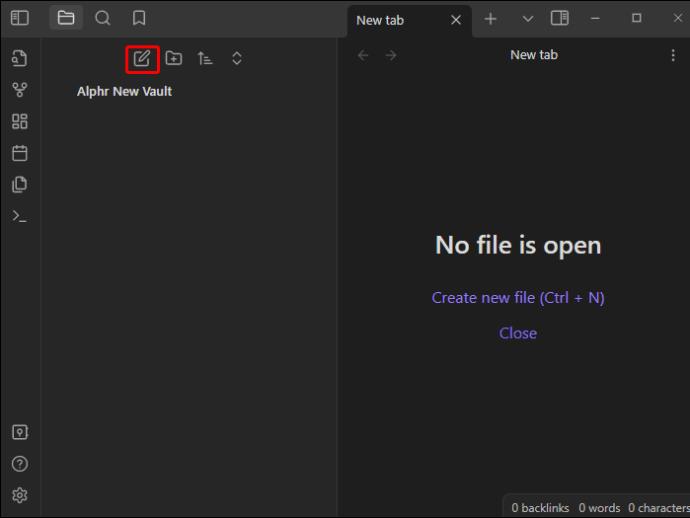
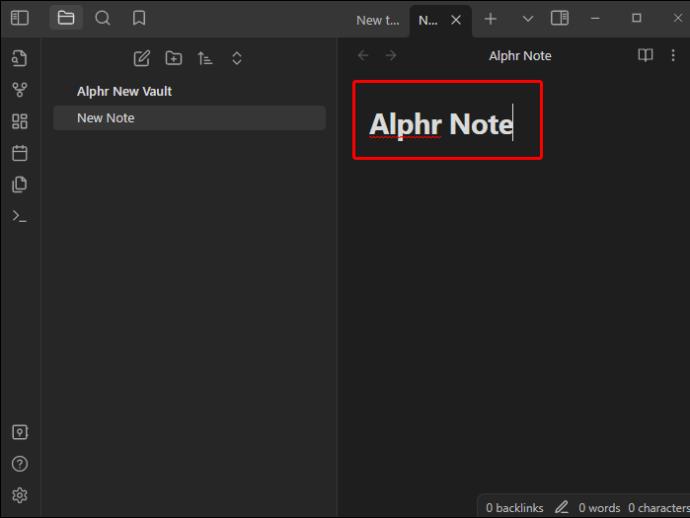
A jegyzet létrehozása után nem kell manuálisan megnyomni a mentés gombot, mivel az Obsidian automatikusan elmenti azt az újonnan létrehozott tárolóba. A jegyzet szerkesztésekor a kezelőfelület néhány értékes funkciója:
Obszidián vs. Fogalom használata jegyzetkészítő eszközként
Bár az Obsidian leegyszerűsítheti a jegyzetelési folyamatot, nem ez a legjobb ötlet minden felhasználó számára. Egyesek élvezhetik a HTML használatát, és egyéni kódrészleteiket használják, míg mások a Notion hagyományos formázási lehetőségeit részesítik előnyben. Mindkét eszköznek megvannak a maga erősségei és gyengeségei.
Az Obszidián előnyös, ha úgy tetszik:
Másrészt a Notiont részesítheti előnyben, mert rendelkezik:
Végső soron a választás az Ön egyedi igényeitől függ. A legnagyobb különbség a kettő között a folyamatban részt vevő emberekben rejlik. A Notion végső soron egy olyan eszköz, amely segít átfogó tudásbázis létrehozásában, míg a Notion előnye, hogy hasznos a csapatok számára.
GYIK
A Notion vagy az Obsidian használata jobb?
A Notion és az Obsidian kiváló jegyzetelő alkalmazások, amelyek leegyszerűsítik a felhasználói élményt és megkönnyítik a rendkívül hatékony jegyzetelést. A koncepciónak azonban könnyebben elérhető bővítményei és szolgáltatásai vannak. Az Obsidian minimalistabb, és lehetővé teszi egyéni kódrészletek hozzáadását. Tudásgráf-szűkítésként működik, és nem adatbázisként, hanem jegyzeteket köt össze.
Mely tantárgyak a legjobbak az Obszidián számára?
Az Obszidián kifejezetten jó jegyzetelésre, ha kódolásról van szó. A letisztult felület megkönnyíti a programozási nyelvek elsajátítását, sőt a CSS-részletek használatát is gyakorolhatja.
Egyszerűsítse jegyzetelő rendszerét az Obszidiánnal
Az Obsidian egy olyan rendszer, amely lehetővé teszi, hogy hatékonyan készítsen minimalista jegyzeteket. Bár a formázás némileg korlátozott lehet, több beépülő modult is telepíthet a felület és a beállítások testreszabásához. Címsorok esetén egyszerűen hozzáadhatja a hash (#) billentyűt és egy szóközt a címsorszöveg hozzáadása előtt. A program automatikusan fejlécvé alakítja, és megnöveli a betűtípust. Ezután a szövegstílusokat dőlt betűvel, áthúzással és aláhúzással formázhatja.
Könnyűnek találta fejléceket hozzáadni az Obszidiánhoz? Mi a helyzet a többi formázási lehetőséggel? Tudassa velünk az alábbi megjegyzés szakaszban.
Steam Disk Write Disk Error hibát észlel Windows 10 rendszeren a játék frissítése vagy letöltése közben? Íme néhány gyorsjavítás, amellyel megszabadulhat a hibaüzenettől.
Fedezze fel, hogyan távolíthat el alkalmazásokat a Windows 10 rendszerből a Windows Store segítségével. Gyors és egyszerű módszerek a nem kívánt programok eltávolítására.
Fedezze fel, hogyan tekintheti meg vagy törölheti a Microsoft Edge böngészési előzményeit Windows 10 alatt. Hasznos tippek és lépésről-lépésre útmutató!
A Google zökkenőmentessé tette a csoportos megbeszélések lebonyolítását. Tudd meg a Google Meet korlátait és lehetőségeit!
Soha nincs rossz idő a Gmail jelszavának megváltoztatására. Biztonsági okokból mindig jó rutinszerűen megváltoztatni jelszavát. Ráadásul soha
Az online adatvédelem és biztonság megőrzésének egyik alapvető része a böngészési előzmények törlése. Fedezze fel a módszereket böngészőnként.
Ismerje meg, hogyan lehet némítani a Zoom-on, mikor és miért érdemes ezt megtenni, hogy elkerülje a zavaró háttérzajokat.
Használja ki a Command Prompt teljes potenciálját ezzel a több mint 280 (CMD) Windows-parancsot tartalmazó átfogó listával.
Alkalmazhatja a Google Táblázatok feltételes formázását egy másik cella alapján, a Feltételes formázási segédprogrammal, a jelen cikkben ismertetettek szerint.
Kíváncsi vagy, hogyan használhatod a Rendszer-visszaállítás funkciót a Windows 11 rendszeren? Tudd meg, hogyan segíthet ez a hasznos eszköz a problémák megoldásában és a számítógép teljesítményének helyreállításában.







![Feltételes formázás egy másik cella alapján [Google Táblázatok] Feltételes formázás egy másik cella alapján [Google Táblázatok]](https://blog.webtech360.com/resources3/images10/image-235-1009001311315.jpg)
